Переадресация сайта HTTP на HTTPS
от WPforever
Зачем нужна переадресация сайта HTTP на HTTPS
Ваш сайт должен работать по безопасному протоколу HTTPS! На сегодня эта рекомендация стала нормой, нарушение которой не оценят ни поисковики, ни браузеры ваших пользователей. Перейти или сразу создать сайт на протоколе HTTPS обычно не вызывает нерешаемых проблем и серьезных трудностей. Однако на сайтах WordPress неправильная переадресация сайта может создать ошибку «ERR TOO MANY REDIRECTS» и поэтому переадресация сайта HTTP на HTTPS заслуживает внимания администратора.
Сайт HTTP и сайт HTTPS
С момента установки ключей безопасности SSL сертификата и их активации, ваш сайт помимо доступа по адресам WWW и без WWW, становится доступен по протоколам HTTP и HTTPS.
Если не предпринимать никаких мер по склейке зеркал WWW и без WWW и переадресации сайта HTTP на HTTPS в Интернет появятся четыре одинаковых и равноправных для ботов сайта с разными адресами.
Какой сайт поисковики выберут для главного индексируемого сайта, можно только догадываться и допускать доступ к вашему сайту по четырём разным адресам нельзя.
Циклическая переадресация это проблема
Ошибка «ERR TOO MANY REDIRECTS», которую вы можете получить в окне своего браузера (Chrome) слишком сложна, чтобы разбираться с ней мимоходом. Она заслуживает отдельной статьи. Однако здесь отмечу, что данная ошибка, не редкость для сайтов WordPress.
Причина данной ошибки, чаще субъективная, то есть это ошибка администратора. Даже если администратор установил и активировал плагин активирующий бесконечный цикл, это все равно его ошибка, а не автора плагина. Поэтому для её исправления вспомните все свои последние действия на сайте и в панели вашего хостинга. Направлений поиска причин ошибки бесконечного цикла пять:
- Плагины;
- Неправильные действия по перенаправлению на хостинге;
- Файл
.htaccess; - Ошибочные настройки сайта, в разделе «Общие», пункты «Адрес сайта»;
- Изменение кода сайта.

Простое исправление всех ошибок, восстановление рабочего сайта из резервной копии, поэтому резервную копию сайта нужно сделать до всех описываемых работ.
Переадресация сайта HTTP на HTTPS
Однако не будет отвлекаться. Задача этой статьи, правильная переадресация сайта HTTP на HTTPS. Суть её правильного решения «закопана» в конфигурации вашего сервера, а точнее его веб-сервера и используемой административной панели.
Конфигурацию вашего сервера вы можете посмотреть из административной панели вашего сайта. В меню «Инструменты», есть пункт меню «Здоровье сайта». Там на вкладке «Информация» есть пункт «Сервер» со строкой «ПО вебсервера». (пока написано с ошибкой «весервера»). Читать урок: Как проверить здоровье сайта WordPress.
Информация в этой строке даст вам понимание, как построен ваш сервер. На чистом «Apache», или «Nginx» или на быстрой альтернативе «LiteSpeed».
Если ваш сервер на «Nginx» или «LiteSpeed», то переадресацию нужно искать (делать) в панели хостинга. (.*)$ https://%{SERVER_NAME}%{REQUEST_URI} [R=301,L]
(.*)$ https://%{SERVER_NAME}%{REQUEST_URI} [R=301,L]
Шаги переадресации HTTP на HTTPS
Теперь ваши действия по шагам:
Вы купили и установили или активировали бесплатный SSL сертификат на сервере;
Проверьте в браузере доступность обоих ваших сайтов без www и www по HTTPS протоколу. Подтвердите проверку в браузере, проверкой на специальном сервисе, например «Проверить статус URL» в Яндекс. Вебмастер. Сервер должен отдать код ответа 200 OK;
Включите (если есть) переадресацию HTTP на HTTPS в панели хостинга. Если на сервере нет услуги «переадресация сайта HTTP на HTTPS», то указанный выше код вставьте в файл .htaccess;
Проверьте в браузере переход сайта http на сайт https. Найдите в адресной строке браузера «зеленый значок», который означает, что безопасный протокол работает.
Установите на сайте WordPress плагин «Really Simple SSL».
Ничего не меняйте в настройках сайта, раздел «Общие», пункты «Адрес сайта». За вас всё сделает плагин. Читать (Настройка SSL WordPress сертификата).
За вас всё сделает плагин. Читать (Настройка SSL WordPress сертификата).
Если плагин «Really Simple SSL» вам не нужен (сайт новый и нет смешанного контента), то проверьте раздел «Общие», пункты «Адрес сайта» и в ручном режиме смените http на https. Перед этим действием сделайте полную резервную копию сайта.
Техническая переадресация сайта HTTP на HTTPS
Собственно всё. Техническая переадресация сайта HTTP на HTTPS выполнена. Однако для сайтов с контентом остались вопросы оптимизации и потери трафика в связи с переходом на безопасный протокол, а по сути изменение адреса сайта. Их будем решать в следующих статьях.
©wpkupi.ru
Еще статьи
[HowTo] Как просто настроить принудительную переадресацию https на сайте с WordPress?
менее 1 мин на чтение
Данный пост перенесён автоматически с предыдущего варианта сайта. Возможны артефакты. Если информация этого поста важна для вас, свяжитесь со мной для получения полного содержимого.
Возможны артефакты. Если информация этого поста важна для вас, свяжитесь со мной для получения полного содержимого.
Вот в этом посте “Выбор бесплатного сертификата для собственного домена” рассмотрел пару сервисов, с помощью которых можно получить для собственного домена бесплатный сертификат для перевода сайта на протокол HTTPS.
В большинстве случаев, особенно если помогает поддержка хостинг-провайдера (у меня Fornex и проблем не возникло никаких), всё пройдёт гладко и сайт будет доступен как при доступе через http://, так и при обращении через https://
Однако, иногда случаются трудности, да и, имея сертификат, логично всех посетителей направить на вариант с https://
Проще всего это сделать с помощью специального плагина для WordPress: Easy HTTPS Redirection. Устанавливается он обычным образом, а настроек имеет минимум:
Настройки плагина HTTPS Redirection Settings для WordPressКстати, не забудьте в разделе Настройки -> Общие указать в полях “Адрес WordPress (URL)” и “Адрес сайта (URL)“ адрес сайта с https://.
Если данный плагин по каким-то причинам не подойдёт, можно попробовать ещё вот эти два:
- Really Simple SSL
- WP Force SSL
— === @zlonov === —
Метки: HowTo, HTTPS, SSL, WordPress, перенаправление, плагин, сертификат
Разделы: autoimport
Дата изменения:
Комментарии из Telegram
Комментарии ВКонтакте
Вам также может понравиться
3 мин на чтение
Результаты голосования участников конференции Информационная безопасность АСУ ТП критически важных объектов.
Добавлены свежие нормативно-правовые акты.
10 мин на чтение
Подборка чатов и каналов по информационной безопасности с динамикой подписчиков.
менее 1 мин на чтение
Как бы итоги 2022 года.
© 2023 Алексей Комаров. Сайт работает на общественных началах и вашей поддержке.
Сайт работает на общественных началах и вашей поддержке.
Как ускорить перенаправление с HTTP на HTTPS в WordPress
Если большинство ваших посетителей приходят с сайтов Google (обычных) или социальных сетей, скорее всего, они напрямую посещают версию HTTPS.
Но что делать, если есть посетители, которые напрямую посещают ваш сайт, вводя домен в браузере?
В моем случае я обычно набираю «wps», Chrome предлагает «wpspeedmatters.com», и я нажимаю ввод.
Браузер по умолчанию отправляет запрос на «http://wpspeedmatters.com», а затем перенаправляет на «https://wpspeedmatters.com».
Оглавление
- Почему HTTP-HTTPS работает медленно?
- Шаг 1: Настройте веб-сервер для перенаправления HTTPS
- Apache/LiteSpeed
- Nginx
- Cloudflare
- Дополнительный совет
- Шаг 2: Включите HSTS 90 012
- Apache/LiteSpeed
- Nginx
- Cloudflare
- Проверка HSTS
 Отправить в список HSTS Chrome
Отправить в список HSTS ChromeПочему HTTP-HTTPS работает медленно?
Если вы настроили https в настройках WordPress, то WP позаботится о перенаправлении.
Но это сделает PHP.
В зависимости от вашего хостинг-провайдера и нагрузки перенаправление через PHP может быть медленным. Лучше выгрузить его из PHP.
Шаг 1: Настройка веб-сервера для перенаправления HTTPS
Настройка веб-сервера, такого как Nginx/Apache/LiteSpeed, для перенаправления всегда будет быстрее, чем PHP.
Apache/LiteSpeed
Если у вас есть веб-сервер Apache/LiteSpeed, добавьте следующий код в 9(.*)$ https://%{HTTP_HOST}%{REQUEST_URI} [L,R=301]
Nginx
сервер {
слушать 80;
имя_сервера домен.com www.домен.com;
вернуть 301 https://domain.com$request_uri;
} Cloudflare
Если вы используете Cloudflare, все намного проще. Перейдите в настройки SSL/TLS -> Сертификаты Edge и включите «Всегда использовать HTTPS».
При необходимости включите «Автоматическую перезапись HTTPS».
Примечание. Вам не нужны дополнительные правила страницы в Cloudflare для перенаправления HTTPS.
Дополнительный совет
Вы также можете добавить метатег, чтобы указать браузеру использовать HTTPS для всех запросов внутри страницы.
Шаг 2. Включите HSTS
HSTS или HTTP Strict Transport Security — это заголовок ответа.
Проще говоря, это сообщает браузеру «Эй, на этом веб-сайте будет HTTPS для X нет. дней, поэтому по умолчанию используйте HTTPS».
Итак, в следующий раз, когда кто-то введет «wpspeedmatters.com» или «http://wpspeedmatters.com», браузер сразу откроет «https://wpspeedmatters.com».
HSTS также имеет некоторые преимущества в плане безопасности, атака MitM (атака Man in the Middle).
Apache/LiteSpeed
Добавьте следующий код в файл .: htaccess
htaccess
Набор заголовков Strict-Transport-Security "max-age=31536000; includeSubDomains; preload"
Nginx
В Nginx добавьте следующую конфигурацию:
server {
слушать 443 ssl;
add_header Strict-Transport-Security "max-age=31536000; includeSubDomains" всегда;
} Cloudflare
В настройках SSL/TLS -> Сертификаты Edge и включить HSTS.
Настройте его, как показано ниже:
Проверьте HSTS
Вы можете проверить, работает он или нет, проверив заголовок ответа:
Вы также можете посетить https://hstspreload.org/, чтобы проверить то же самое.
Шаг 3. Отправка в список Chrome HSTS
Даже если вы включили HSTS, пользователь, посещающий ваш сайт в первый раз, будет иметь перенаправление с HTTP на HTTPS.
Но Chrome поддерживает список сайтов с поддержкой HSTS, жестко закодированных в браузере (другие браузеры также используют этот список). Так что, если ваш сайт добавлен в этот список, перенаправления больше не будет!
Так что, если ваш сайт добавлен в этот список, перенаправления больше не будет!
Перейдите на https://hstspreload.org/ и отправьте свой домен.
Заключение
Я часто видел, что у некоторых провайдеров виртуального хостинга перенаправление занимает ~1 секунду. Это может повлиять на ваш FCP, FMP и т. д.
Мы часто тестируем версию HTTPS в таких инструментах тестирования, как GTmetrix, Google PageSpeed Insights. Но пользователи, которые непосредственно посещают наш сайт, могут быть с HTTP.
В моем случае ~30% посетителей являются «прямыми».
Оставьте комментарий ниже, если у вас есть какие-либо вопросы или отзывы. Я читаю и отвечаю на каждый из них в течение 8 часов!
HTTPS (SSL) и подключаемый модуль исправления небезопасного содержимого для WordPress
Принудительно используйте SSL для всего вашего сайта с помощью подключаемого модуля Force HTTPS WP
Вы хотите перейти с HTTP на HTTPS (защищенный протокол передачи гипертекста) и установить SSL (Secure Socket Layer) на вашем сайте WordPress? Плагин Force HTTPS SSL предназначен для решения «все-в-одном» для включения SSL или TLS на сайтах WordPress.
Наш плагин Force HTTPS заставляет WordPress использовать HTTPS для доступа к страницам вашего сайта и автоматически создает перенаправление HTTPS, которое изменяет HTTP-вызовы на HTTPS. Это шифрование HTTPS делает ваш сайт более безопасным. Страницы HTTPS вызывают доверие у посетителей вашего сайта.
Защита вашего сайта
| Наш подключаемый модуль WordPress SSL включает в себя множество функций для проверки и преобразования HTTP в HTTPS, а также для поддержания доступа HTTPS на вашем сайте WordPress. У вас также есть панель инструментов, показывающая статус SSL на вашем сайте, чтобы вы знали, есть ли у вас безопасное соединение со сквозным шифрованием. | Экран панели инструментов HTTPS SSL Plugin |
Создать сертификат
| Создание сертификатов SSL | Создайте бесплатный SSL-сертификат одним щелчком мыши! Плагин готовит для вас сертификат от Let’s Encrypt. Нужна помощь в установке? У нас есть понятные инструкции. |
Исправление небезопасного (смешанного) содержимого
| Плагин WordPress HTTPS SSL включает в себя встроенный сканер для поиска и исправления всего незащищенного контента, автоматическое определение вашего статуса SSL, фильтры URL-адресов, сопоставление URL-адресов, возможность управления с помощью соединений HTTPS и многое другое. | Экран небезопасного содержимого |
Автоматический сканер и исправление смешанного содержимого
Плагин WordPress HTTPS SSL включает сканер, который проверяет смешанный контент в файлах вашей темы, файлах плагинов и базе данных на наличие ссылок на таблицы стилей и библиотеки javascript с http:// ссылки или ресурсы (например, изображения в доменах HTTP), которые будут заблокированы через SSL или TLS.
| Сканировать настройки небезопасного содержимого | Плагин WordPress SSL предоставляет результаты, указывающие на точное местонахождение проблемы, а также содержит кнопку, позволяющую легко исправить ее при создании резервных копий, когда это необходимо. |
Как установить и включить SSL HTTPS на сайте WordPress
Наш плагин не предоставляет вам сертификат SSL. Вместо этого он позволяет вам принудительно использовать HTTPS (протокол передачи гипертекста), когда посетители получают доступ к контенту на вашем сайте, и помогает исправить перенаправления, которые могут быть проблемой при внесении изменений.
Происхождение плагина Force HTTPS
Плагин основан на оригинальном и популярном коде WordPress https, который больше не поддерживается на WordPress.org.
| Настройки плагина | Наша премиум-версия включает в себя исправления ошибок и дополнения к оригиналу. Плагин WordPress SSL также включает в себя множество новых модулей, которые охватывают новые функции версии Pro. |
Получить плагин HTTPS SSL сейчас
Примеры использования подключаемого модуля Force HTTPS
- Безопасная база данных .
 Убедитесь, что записи вашей компании защищены от хакеров.
Убедитесь, что записи вашей компании защищены от хакеров. - Превратите свой сайт в защищенный SSL
- Преобразование небезопасного контента — Поможет преобразовать небезопасные элементы на сайте, чтобы сделать их безопасным доступом по протоколу https. Убедитесь, что весь ваш сайт WordPress поддерживает https .
- Выберите, какая страница должна работать с HTTPS — Управляйте определенными страницами для работы с безопасным HTTPS, в то время как другие могут работать в небезопасном режиме без шифрования
- SSL Admin — принудительно использовать SSL для панели администратора. Весь веб-сайт SSL включает в себя внешний и внутренний интерфейс.
 Полезно для сайтов, которые позволяют ролям пользователей иметь доступ к панели инструментов WordPress
Полезно для сайтов, которые позволяют ролям пользователей иметь доступ к панели инструментов WordPress
WordPress Secure HTTPS Дополнительные ресурсы
Плагин Force HTTPS Связанные сообщения в блоге
Получить плагин HTTPS SSL сейчас
Функции подключаемого модуля Force HTTPS
Пожалуйста, обратитесь к руководству пользователя, чтобы узнать больше об этом плагине.
| Автоматическое перенаправление — автоматическая настройка перенаправления HTTPS с HTTP на HTTPS-версию URL-адреса. | |
| Создать сертификат — Подготовьте бесплатный сертификат Let’s Encrypt одним щелчком мыши. | |
Выбор страниц, поддерживаемых HTTPS — Автоматическое перенаправление всего домена на HTTPS-версию URL-адреса или выборочный выбор определенных страниц для HTTPS-перенаправления. | |
| Мультисайт — Поддерживает мультисайтовую среду WordPress. Требуется одна лицензия для каждого | |
| Обнаружение и исправление всего небезопасного содержимого — сканирование всех файлов на сайте для выявления небезопасного содержимого после установки SSL-сертификата. | |
| Принудительное перенаправление страниц на HTTPS — принудительное перенаправление всех или определенных страниц веб-сайта на URL-адрес HTTPS. | |
| Простое управление SSL — Простое соединение SSL позволяет одним нажатием кнопки включать или выключать HTTPS. | |
| Бэкэнд и Фронтенд — выборочно активируйте HTTPS на фронтенде и бэкэнде для шифрования там, где вы этого хотите. | |
Сопоставление URL-адресов — Сопоставление URL-адресов, которые размещают свой HTTPS-контент на другом URL-адресе. Вы можете использовать регулярные выражения для URL-адреса в левой части сопоставления. Вы можете использовать регулярные выражения для URL-адреса в левой части сопоставления. | |
| URL-фильтрация — укажите, какое содержимое всегда должно быть безопасным или небезопасным, с помощью простого сравнения строк. | |
| Режим HTTPS на определенных страницах — На каждой странице, в публикации или пользовательской публикации вы можете управлять режимом HTTPS из метабокса, что позволяет применять HTTPS только к определенным страницам. | |
| Поддержка сканера — сканируйте файлы шаблонов и содержимое веб-сайта, чтобы обнаружить проблемы с элементами, блокирующими безопасный режим HTTPS. | |
Исправить не HTTPS-ссылки — исправить проблемы, обнаруженные на страницах, сообщениях и файлах шаблонов, чтобы заставить их работать в безопасном режиме HTTPS. | |
| Средства тестирования SSL — Включает инструменты тестирования для вашего SSL или TLS. | |
| Панель управления SSL . Проверьте все индикаторы HTTPS вашего веб-сайта из одного места. | |
| Пользовательский пост — Защищайте только посты по типу поста, включая пользовательский тип поста. |
Force HTTPS Часто задаваемые вопросы
Пожалуйста, обратитесь к руководству пользователя, чтобы узнать больше об этом плагине.
Поддерживает ли этот подключаемый модуль HTTPS несколько сайтов?
Да, вы можете установить его в многосайтовой среде, но для каждого из них вам потребуется лицензия на активацию.
Может ли пользователь выбрать, какие страницы будут перенаправлены на HTTPS?
Да. Вы можете отказаться от перенаправления выбранных страниц на https и наоборот, выбрав только те, которые должны поддерживать.
Чтобы просмотреть наше руководство пользователя о том, как определить определенные страницы для перенаправления HTTPS или нет, нажмите здесь
Существует ли ограничение на количество страниц, которые можно перенаправить на https?
Нет, ограничений нет. У вас может быть сайт с более чем 10 000 страниц, и все они будут отображаться как https.
Получу ли я предупреждения о небезопасном содержании на своих страницах?
Если вы будете следовать инструкциям по установке плагина и инструментам, вы не увидите это предупреждение ни на одной из своих страниц. Плагин поставляется с инструментами для преобразования незащищенного контента в защищенный при сканировании всех ваших файлов, чтобы убедиться, что они обслуживают только защищенный контент.
Как узнать, активен ли https на внешнем интерфейсе?
Он будет отображать значок замка в адресной строке, чтобы визуально указать, что соединение HTTPS действует.
Что такое SSL?
SSL — это «криптографический протокол», который защищает и защищает данные, передаваемые через компьютерную сеть; такая передача информации происходит между веб-сайтом или онлайн-приложением и посетителем.
Защищает передачу данных через все ресурсы Интернета и повышает доверие посетителей.
Какие другие преимущества помимо безопасности? Есть улучшения в SEO?
Наличие SSL-сертификата показывает пользователям и поисковым системам, что ваш сайт защищен.
Было доказано, что Google и другие индексы ранжируют страницы с установленным SSL-сертификатом выше.
Почему важны SSL-сертификат и HTTPS?
- Защищает передачу данных через все ресурсы Интернета.
- Безопасность URL-адресов HTTPS повышает доверие посетителей вашего сайта.
- Google настоятельно рекомендует использовать его как инструмент для повышения SEO.
Нужен ли мне сертификат SSL?
Да. Плагин не предлагает SSL-сертификат, который вам необходимо получить отдельно и установить на свой сервер. Большинство хостинг-провайдеров сегодня предоставляют это. Некоторые центры сертификации SSL предлагают бесплатные сертификаты SSL. Вы можете получить бесплатную версию с https://letsencrypt. org/
org/
Некоторые страницы не перенаправляются на HTTPS, что мне делать?
Это может быть связано с правилами в вашем файле .htaccess, и в этом случае вам потребуется изменить его.
Галерея изображений подключаемого модуля HTTPS
- Пример результатов сканера плагинов
- Модуль сканера
- Фильтрация URL плагина
- Сопоставление URL-адресов плагинов
- Общие настройки плагина
- Статус, когда плагин не реализует https
- Статус при реализации плагина https
- Метабокс в каждом посте или странице, который управляет поведением страницы
Внутренняя галерея
- Статус
- Общие настройки
- Типы постов
- Сопоставление URL-адресов
- URL-фильтры
- Сканировать небезопасное содержимое
- Отладка
Как обнаружить смешанный контент
Наш подключаемый модуль WordPress Force SSL включает сканер для обнаружения и предложения элементов, вызывающих смешанный контент. В некоторых случаях, когда URL генерируется кодом или скрыт во внешнем ресурсе, сканер не может обнаружить смешанный контент, и поэтому вам нужно будет выполнить следующие шаги, чтобы обнаружить источник смешанного контента
В некоторых случаях, когда URL генерируется кодом или скрыт во внешнем ресурсе, сканер не может обнаружить смешанный контент, и поэтому вам нужно будет выполнить следующие шаги, чтобы обнаружить источник смешанного контента
- После того, как вы активируете WordPress HTTPS и плагин SSL, вы можете проверить консоль браузера. Он сообщит об элементах смешанного содержимого и их происхождении. Прочтите следующую статью для получения дополнительной информации
- Временно деактивируйте все ваши плагины, кроме плагина HTTPS. Затем проверьте, есть ли у вас сообщение со смешанным содержимым. Затем вы можете активировать каждый плагин отдельно, чтобы выяснить, какой из них вызывает смешанный контент .
- Вы можете попробовать временно изменить свою тему на безопасную, например 2017 или 2016, с сайта WordPress.org. Затем проверьте, влияет ли это на сообщение со смешанным содержимым. Это выявит проблемы смешанного контента, исходящие от вашей темы 9.0014
- Используйте средство проверки W3C, которое можно найти по адресу http://validator.



 Убедитесь, что записи вашей компании защищены от хакеров.
Убедитесь, что записи вашей компании защищены от хакеров.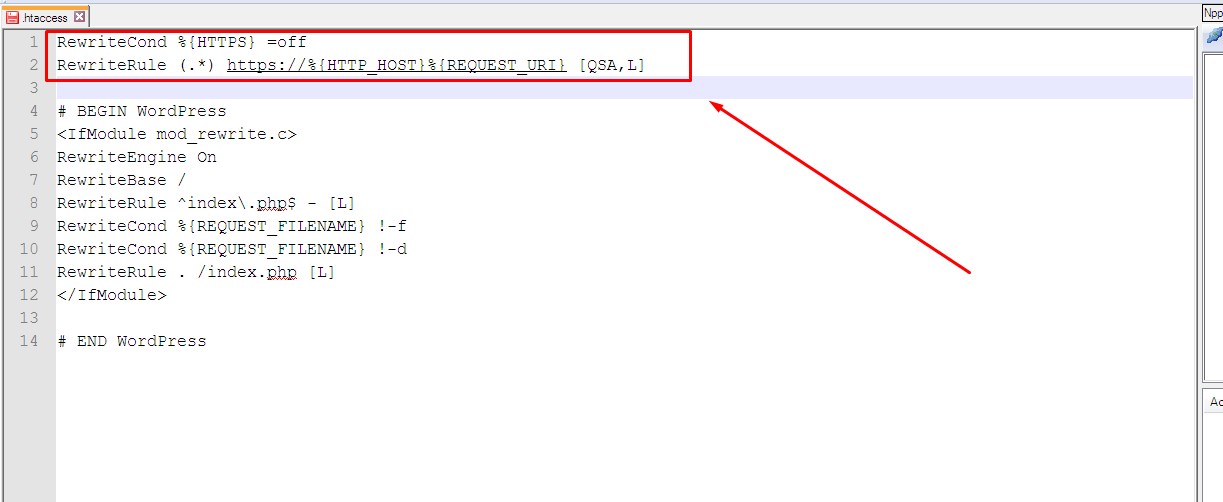 Полезно для сайтов, которые позволяют ролям пользователей иметь доступ к панели инструментов WordPress
Полезно для сайтов, которые позволяют ролям пользователей иметь доступ к панели инструментов WordPress